유튜브 워터마크 넣는 법 링크 걸기
유튜브를 보다 보면 영상의 하단에 구독이라는 마크나 자신의 채널을 대표하는 아이콘이 있는 것을 볼 수 있습니다. 저도 처음 봤을 때 어라 저거 뭐지 이렇게 생각했었는데 이 부분을 구독을 부르는 마크인 워터마크라고 합니다.
유튜브 워터마크란
이 마크는 어떻게 집어넣는 것인지, 그리고 무슨 역할을 하는지 알아보도록 하겠습니다. 유튜브 워터마크는 이름에서 알 수 있듯이 유튜브에서 사용할 수 있는 것입니다.
이 워터마크는 PC화면으로 보거나 핸드폰을 가로 화면으로 봤을 때 나타날 수 있는 마크입니다. PC화면 시에 워터마크에 마우스를 가져다 가면 구독을 바로 할 수 있는 그런 효과를 줍니다.
구독을 부르는 유튜브 워터마크
구독 버튼을 직접 눌러서 구독을 하지 않아도, 그리고 영상을 보는 중간에 바로 구독을 하기 쉽게 만들어진 마크입니다.
그렇기 때문에 이 워터마크를 설정해 두면 시각적으로 구독을 쉽게 할 수 있고, 또 간편하게 구독을 할 수 있기 때문에 자신의 채널의 성장에 도움이 될 거라 생각합니다.

이렇게 유익한 워터마크 기능은 어떻게 설정을 할 수 있는지에 대해 알아보도록 하겠습니다.
유튜브 워터마크 설정법
1. 자신의 유튜브 채널에 들어가서 '채널 맞춤설정'을 눌러줍니다.
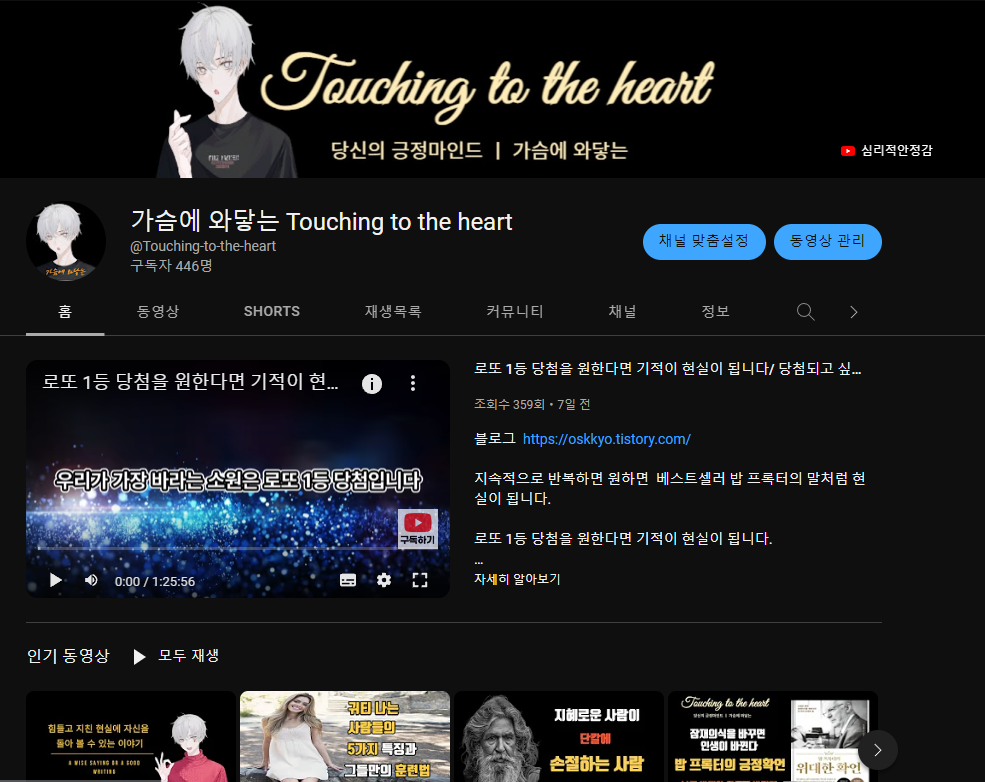
2. '채널 맞춤설정'을 누른 후 '브랜딩'을 눌러줍니다.
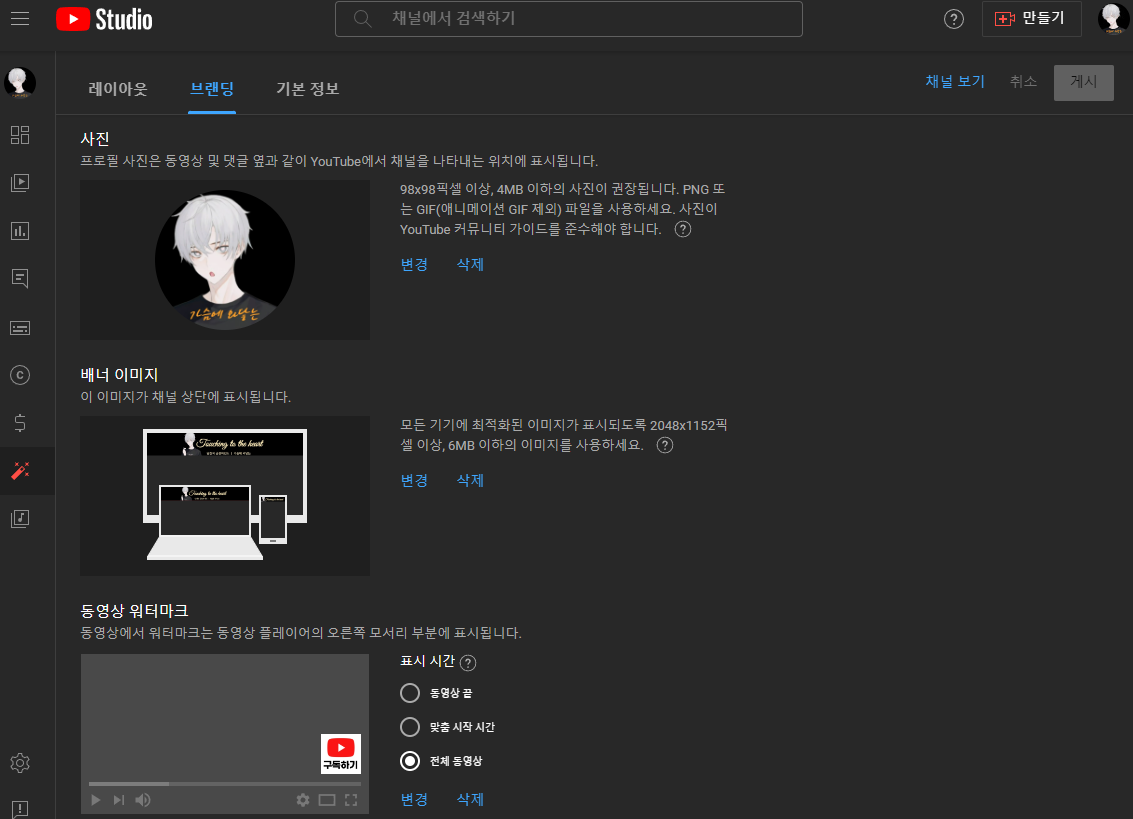
3. '블랜딩'을 누르면 아래 부분에 동영상 워터마크를 넣는 부분이 있습니다.
이 부분에서는 동영상 끝, 맞춤시작 시간, 전체 동영상 이렇게 선택을 할 수 있습니다. 하지만 전체 동영상을 선택하는 것을 추천드립니다.

4. 워터 마크는 자신의 채널을 대표하는 이모티콘을 넣어도 됩니다.

이런 식으로 자신을 대표하는 이모티콘을 넣게 되면 아래와 같이 워터마크가 나오게 됩니다.
5. 워터마크의 이모티콘이 바뀐 걸 볼 수 있습니다.

워터마크 넣는 방법을 알고 이러한 워터마크를 이용하는 방법에 대해 알아보았습니다.
이렇게 자신을 대표하는 아이콘을 유튜브 영상에 넣어 구독을 쉽게 할 수 있거나, 단적으로 구독하기라는 글을 넣어서 구독을 쉽게 할 수 있는 워터마크를 사용해서 조금은 손쉽게 구독을 유도하는 방법입니다.
이러한 워터마크 사용을 통해 자신의 채널이 조금은 더 쉽게 성장하기를 바라면서 마무리하겠습니다.
다음번에는 이런 워터마크를 만드는 법에 대해서 알아보도록 하겠습니다.

제가 운영하는 유튜브 2개 채널입니다
한번 둘러보시고 구독 좋아요 부탁드리겠습니다
감사합니다
채널: 가슴에와닿는
채널: 심리적안정감
'Rich Project' 카테고리의 다른 글
| 티스토리 블로그 상태 정검 [써치 콘솔 인사이트] : Search Console Insights 활용 (207) | 2023.04.13 |
|---|---|
| 유튜브 워터마크 만드는 법 : 무료사이트 이용하기 (89) | 2023.03.05 |
| 초보가 명심해야 할 유튜브 만드는 법 : 30가지 총정리 [Part 3] (242) | 2023.03.01 |
| 초보가 명심해야 할 유튜브 만드는 법 : 30가지 총정리 [Part 2] (198) | 2023.02.27 |
| 초보가 명심해야 할 유튜브 만드는 법 : 30가지 총정리 [Part 1] (154) | 2023.02.25 |




댓글